نحوه ارسال پیام های محو شونده در واتساپ
واتساپ یک برنامه پیام رسان است. به کاربران این امکان را می دهد که پیام ها را ارسال کنند.تماس صوتی و تصویری برقرار کنند. فایل ها را ارسال کنند .
واتساپ حتی دارای حساب های تجاری است و از آنجا که در سراسر جهان بسیار محبوب است.بسیاری از شرکت ها از آن استفاده می کنند.
پیام های محو شونده در واتساپ
اگر زیاد از واتساپ استفاده می کنید، به احتمال زیاد دوستان زیادی در واتساپ دارید. و ممکن است هزاران پیام، داشته باشید. پیام ها و عکس ها و ویدئوهای ارسالی به راحتی پاک می شوند. اما باید به صورت دستی انجام شوند.
اگر علاقه مند نیستید که این کار را به صورت دستی انجام دهید. می توانید پیام های محو شونده (Disappearing Messages) را فعال کنید تا به صورت خودکار حذف شوند.
فعال کردن ویژگی پیام های محو شونده در واتساپ
ناپدید شدن پیام ها تا حدودی ویژگی جدیدی است. هم در iOS و هم در Android موجود است. مطمئن شوید که آخرین نسخه برنامه را اجرا می کنید.
- واتساپ را روی تلفن خود باز کنید.
- به صفحه چت شخصی که می خواهید پیام های تان در مکالمه با او محو شود بروید.
- روی نام مخاطب در بالای صفحه ضربه بزنید.
- گزینه Disappearing messages را انتخاب کنید.
- سپس برای فعال کردن ویژگی Disappearing Messages گزینه On را انتخاب کنید.
- قابلیت پیام های محو شونده فعال خواهد شد.

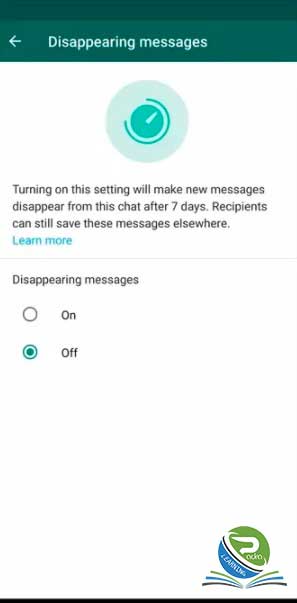
محدودیت ها
- پیام های محو شونده را نمی توان برای یک چت گروهی فعال کرد.
- وقتی پیام های محو شونده را برای مکالمه با شخصی فعال می کنید. به آن شخص اطلاع داده می شود که این قابلیت فعال شده است. و درجریان قرار می گیرد که پیام های ارسالی از بین خواهند رفت.
- پیام ها پس از 7 روز ناپدید می شوند. پیام های محو شونده پیام های بایگانی شده نیست. پس از ناپدید شدن یک پیام، دیگر نمی توانید آن را باز گردانید.
- مدیایی را که ذخیره شده است را نمی توان از دستگاه پاک کرد. تا زمانی که مدیا ذخیره نشده باشد. حذف می شود. اما واتساپ نمی تواند یک ویدیو، صدا، فایل یا تصویری را که در حافظه تلفن ذخیره شده حذف کند.
- پیام های ارسال شده قبل از فعال شدن ویژگی Disappearing Messages حذف نمی شوند. این ویژگی فقط روی پیام هایی که پس از فعال شدن ارسال شده اند، کار می کند.











0 Comments